Arduino - Regensensor - LED
Wir werden lernen, wie man:
- Wenn der Regen erkannt wird, schalte die LED ein
- Wenn der Regen nicht erkannt wird, schalte die LED aus
Erforderliche Hardware
Oder Sie können die folgenden Kits kaufen:
| 1 | × | DIYables STEM V3 Starter-Kit (Arduino enthalten) | |
| 1 | × | DIYables Sensor-Kit (30 Sensoren/Displays) | |
| 1 | × | DIYables Sensor-Kit (18 Sensoren/Displays) |
Kaufhinweis: Um den Verdrahtungsprozess zu vereinfachen, empfehlen wir die Verwendung des LED Module, das mit einem eingebauten Widerstand geliefert wird.
Über LED- und Regensensoren
Wenn Sie nichts über LED- und Regen-Sensoren wissen (Pinbelegung, wie sie funktionieren, wie man sie programmiert ...), informieren Sie sich in den folgenden Tutorials darüber:
Verdrahtungsdiagramm
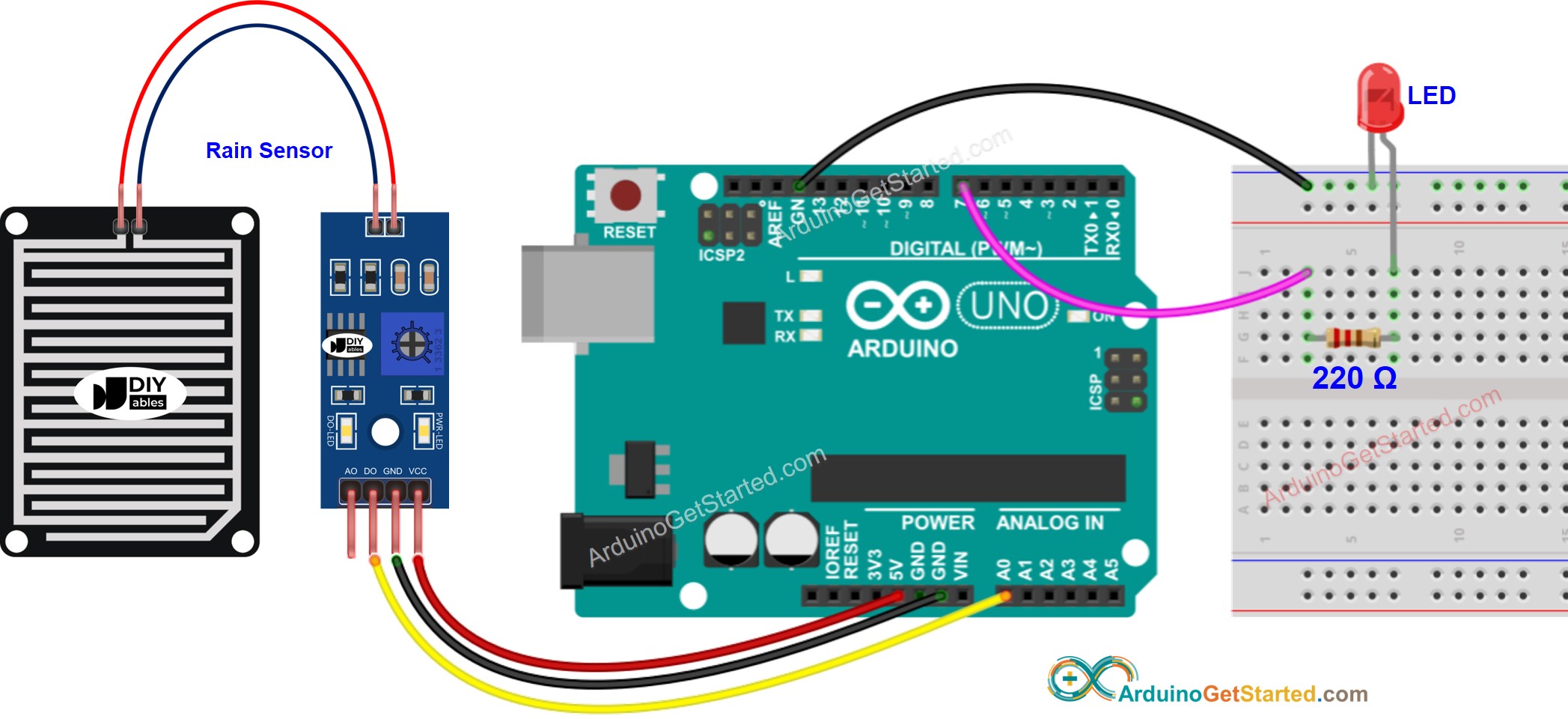
Dieses Bild wurde mit Fritzing erstellt. Klicken Sie, um das Bild zu vergrößern.
Arduino-Code
Schnelle Schritte
- Verbinde Arduino über ein USB-Kabel mit dem PC
- Öffne die Arduino IDE, wähle das richtige Board und den richtigen Port
- Kopiere den obigen Code und öffne ihn mit der Arduino IDE
- Klicke auf die Hochladen-Schaltfläche in der Arduino IDE, um den Code auf den Arduino hochzuladen

- Bewege deine Hand vor dem Sensor
- Sieh dir den Zustand der LED an
Code-Erklärung
Lies die zeilenweise Erklärung in den Kommentarzeilen des Quellcodes!
Video Tutorial
Wir erwägen die Erstellung von Video-Tutorials. Wenn Sie Video-Tutorials für wichtig halten, abonnieren Sie bitte unseren YouTube-Kanal , um uns zu motivieren, die Videos zu erstellen.
